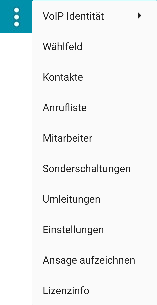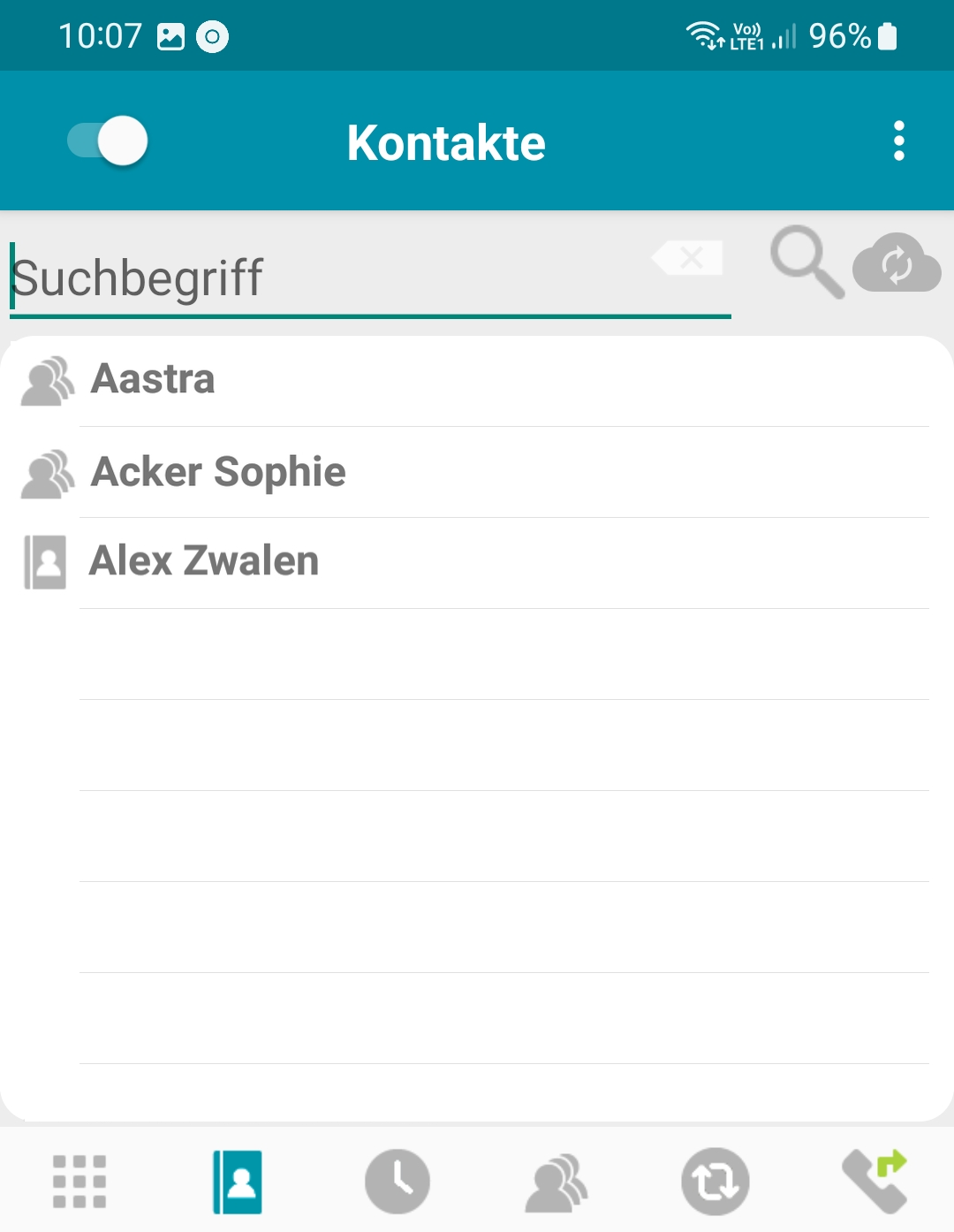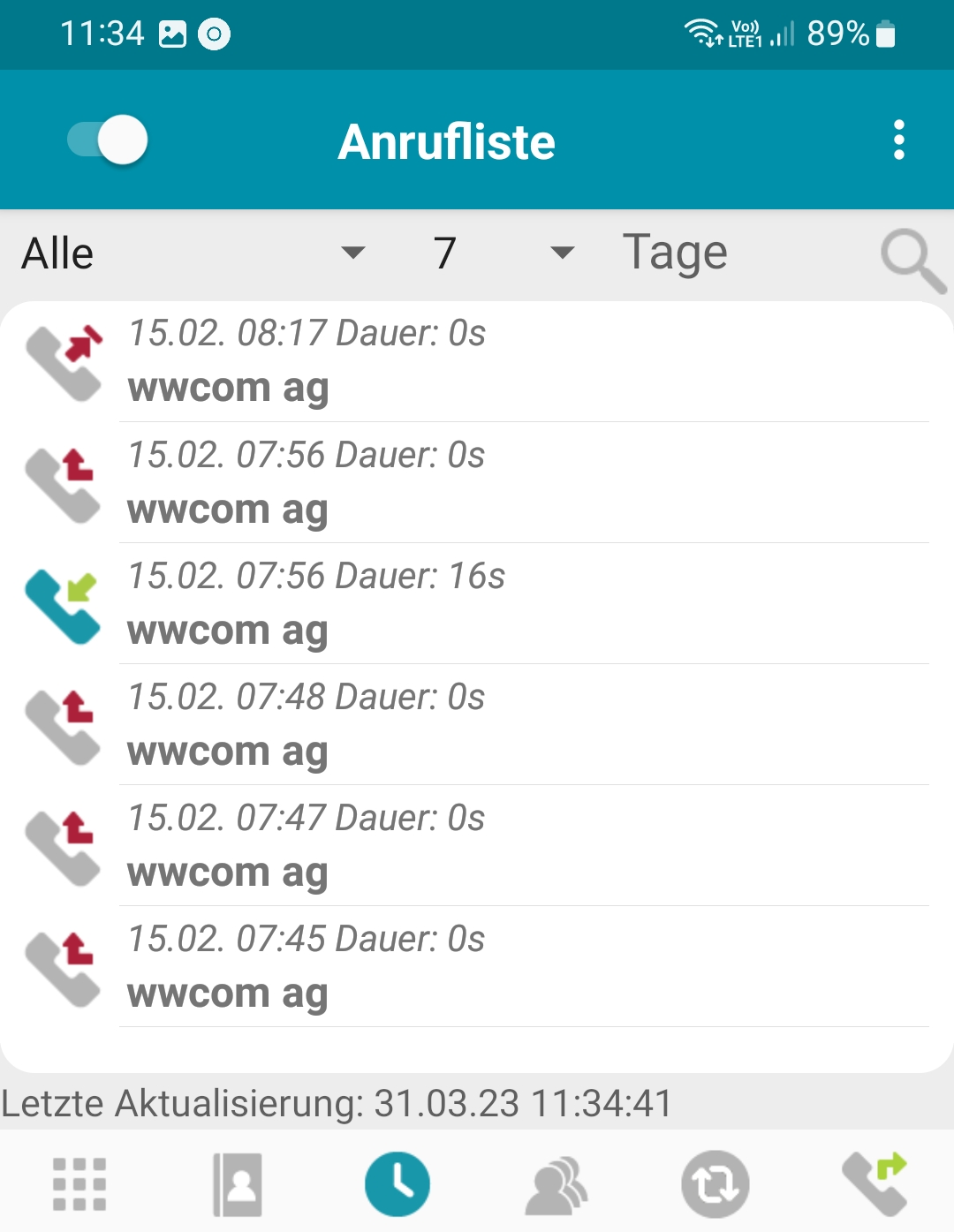Bedienung wwmobile
Ein / Aus (Android ab 3.4.0, iPhone ab 3.2.6)
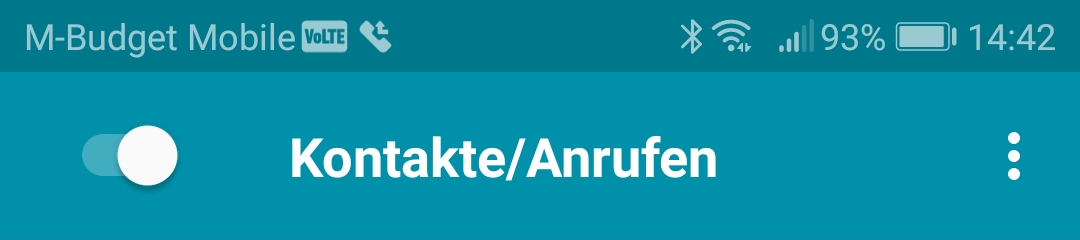

Mit dem Schalter oben links (beim iPhone oben rechts) können die Push-Benachrichtigung ein- und ausgeschaltet werden.
- Status blau: Die Anrufe werden signalisiert.
- Status rot: Keine Anrufe werden signalisiert, das App ist so zusagen inaktiv.
Bedienelemente
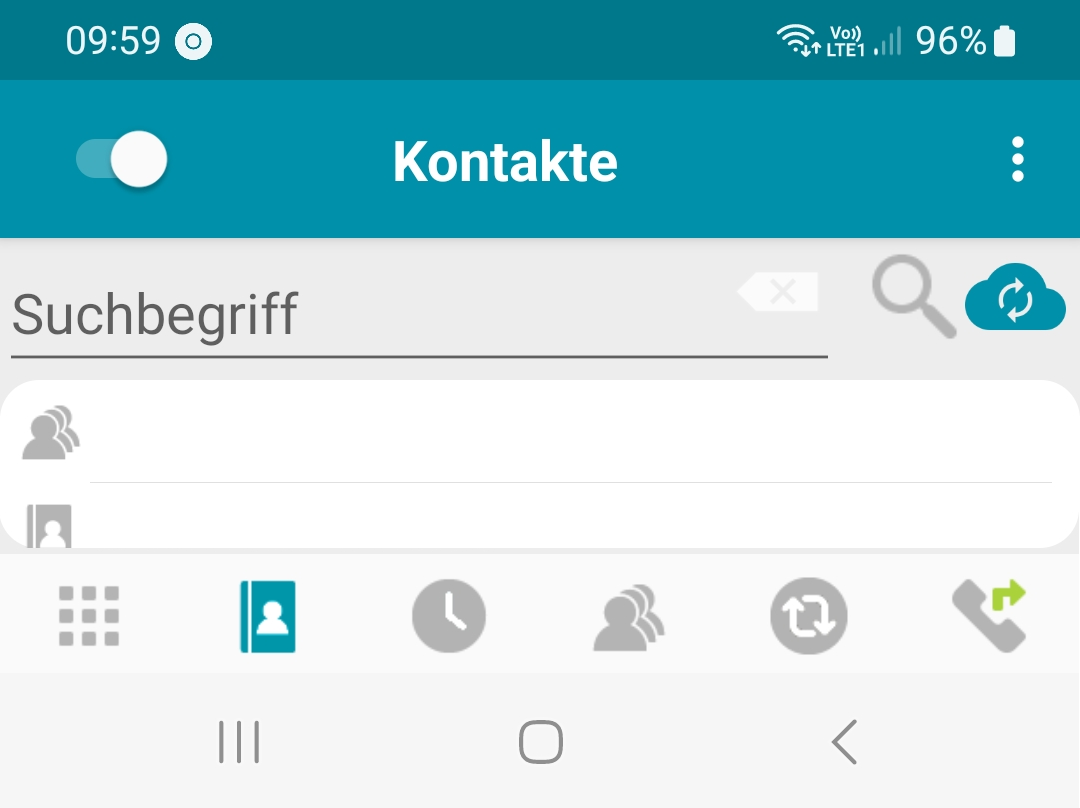
![]() Zurgriff auf die Einstellungen, VoIP identität, Ansage aufzeichnen, Lizenzinfo und alternativ alle Menüs.
Zurgriff auf die Einstellungen, VoIP identität, Ansage aufzeichnen, Lizenzinfo und alternativ alle Menüs.
VoIP Identität: Hier kann die Nummer gewählt werden, welche beim Anruf angezeigt wird. Welche Nummer hier ausgewählt werden können, wird vom Administrator bestimmt.
Wählfeld
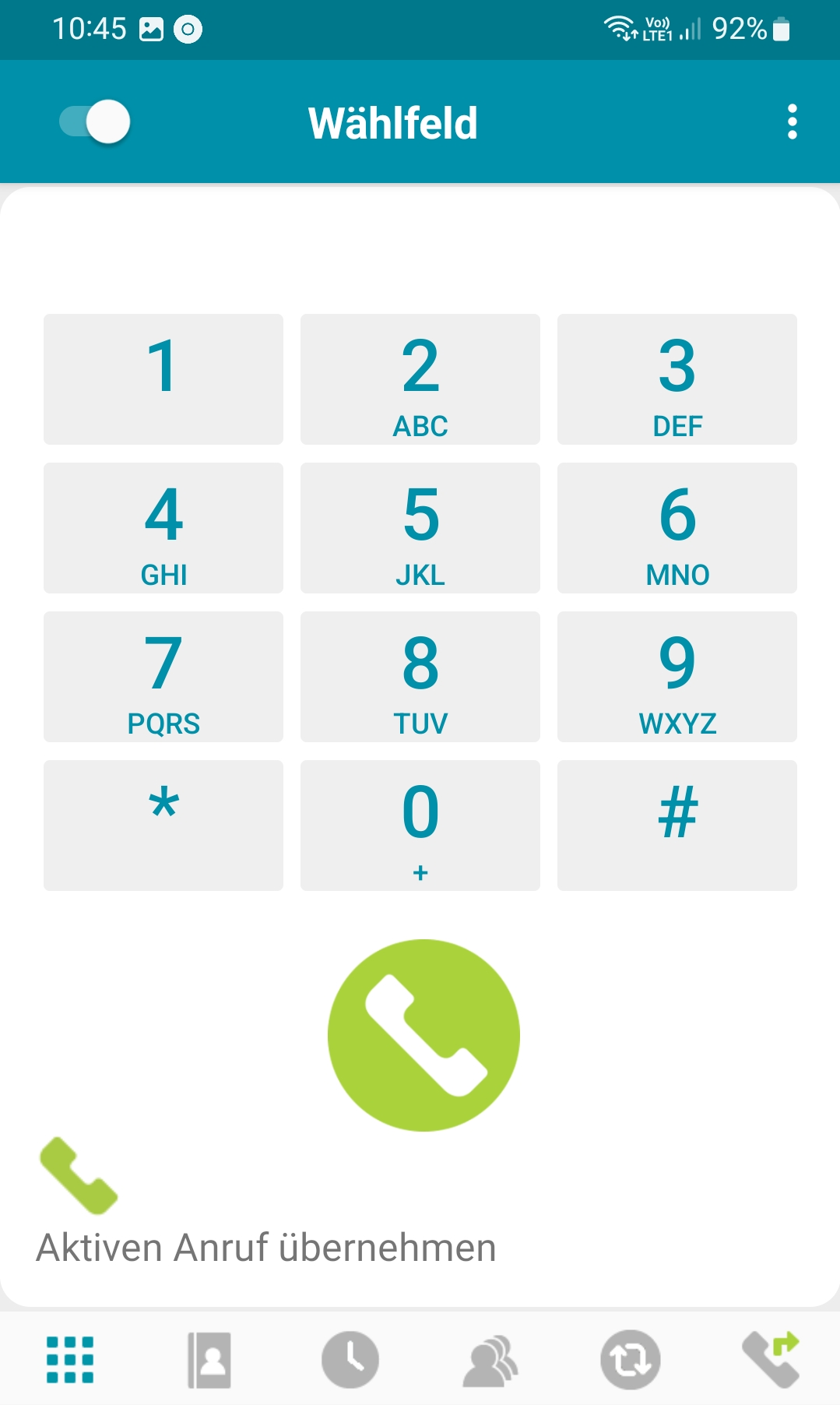
Eine Telefonnummer aus der Zwischenablage kann über dem Ziffernfeld eingefügt werden.
Der Anruf wird mittels  gestartet.
gestartet.
Aktiven Anruf übernehmen
Mit dieser Funktion können Sie einen Anruf, welchen Sie aktuell über Ihr Gerät oder wwphone-Client am Arbeitsplatz führen, mit Ihrem Mobiltelefon übernehmen und weiterführen.
Gleicher Benutzer
Sie können nur Gespräche von demjenigen Telefon übernehmen, welches unter demselben Benutzernamen an der Telefonzentrale angemeldet ist, welchen Sie für den Zugang Ihrer App verwenden.
Kontakte
Suchbegriff: Hier können Sie nach Kontakten im lokalen Softphone-Adressbuch und im Adressbuch der Telefonanlage suchen.
Durch Antippen des gesuchten Kontakts werden alle hinterlegten Nummern angezeigt.
Kontaktzugriff Smartphone
Falls Sie die App-Suche zum ersten Mal durchführen, werden Sie danach gefragt, ob die App auf Ihre lokalen Kontakte zugreifen darf. Falls die Suchfunktion nicht nur im Adressbuch der Telefonzentrale sondern auch im lokalen Adressbuch suchen soll, gewähren Sie der App bitte den Zugriff. Diese Einstellung kann nachträglich noch angepasst werden:
Beim IPhone Einstellungen > Datenschutz > Kontakte.
Beim Android Einstellungen > Apps > wwcom-App > Berechtigungen oder Zugriffsrechte können Sie die Berechtigung einschalten.
![]() Ist diese Wolke blau wurde in den Kontakten der Telefonanlage etwas geändert. Durch klick auf die Wolke werden die Anlagen-Kontakte synchronisiert.
Ist diese Wolke blau wurde in den Kontakten der Telefonanlage etwas geändert. Durch klick auf die Wolke werden die Anlagen-Kontakte synchronisiert.
Je nach Änderungen auf der Telefonanlage und Anzahl Kontakten kann dies einen hohen Datentransfer verursachen. Wir raten dies nur mit einer WLAN-Verbindung durchzuführen.
Anrufliste

In der Anrufliste sehen Sie sowohl sämtliche Anrufe, welche mit Ihrem Telefon oder per Callthrough, als auch sämtliche Anrufe, welche über die auf der Telefonzentrale unter wwphone Subscriptions konfigurierten Nummern getätigt wurden.
Filter
Die Grundfilter:
- Alle, Ankommend, Abgehend, Verpasst und Aufgaben. Aufgaben sind verpasste Anrufe auf eine Telefonnummer welche im wwphone Subscriptions eingetragen ist und kein anderer Benutzer diese als erledigt markiert hat.
- Wie viele Tage zurück sollen Anrufe angezeigt werden.
Suchfilter:
- Durch Tippen auf
 kann der Suchfilter aktiviert werden und nach Rufnummer oder Name gefiltert werden.
kann der Suchfilter aktiviert werden und nach Rufnummer oder Name gefiltert werden.
Die Bedeutung der Symbole:
![]() Anrufversuch
Anrufversuch![]() Erfolgreicher Anruf
Erfolgreicher Anruf ![]() Verpasster Anruf
Verpasster Anruf![]() Anruf angenommen
Anruf angenommen
Anrufliste
Aktualisieren der Liste
Ziehen Sie die Liste nach unten bis das ![]() erscheint und lassen Sie diese wieder los, um sie zu aktualisieren. Unten wird die letzte Aktualisierung angezeigt.
erscheint und lassen Sie diese wieder los, um sie zu aktualisieren. Unten wird die letzte Aktualisierung angezeigt.
Wenn Sie auf einen Eintrag in der Liste klicken, so werden zusätzliche Details zum Anruf eingeblendet. Welche Details eingeblendet werden, hängt von der Art und des Status des Anrufes ab. Zum Beispiel: Welcher Mitarbeiter hat den Anruf beantwortet? Über welche Rufnummer kam der Anruf rein? An welche Rufnummer kam der Anruf rein?
Einträge löschen
Statt Alle, Aufgaben auswählen nun können die Einträge einzeln gelöscht werden. Beim iPhone nach links wischen, beim Android mittels Doppelklick und Bestätigung. Mit dem wwphone Client können mehrere gleichzeitig zu löschen
Details Anzeigen
Durch langes Anklicken auf einen Eintrag in der Liste werden die Details angezeigt.
Anruf starten
Durch kurzes Antippen auf einen Eintrag in der Liste wird der Anruf nach einer Bestätigung gestartet.
Aufgaben
Die Aufgabenliste dient zur Erinnerung das ein Anruf nicht beantwortet oder bearbeitet wurde und bleibt bis dieser gelöscht wird. Um diesen zu löschen einfach das Symbol ![]() anklicken. Um alle Aufgaben zu löschen benutzen sie hierzu die wwphone APP.
anklicken. Um alle Aufgaben zu löschen benutzen sie hierzu die wwphone APP.
Mitarbeiter
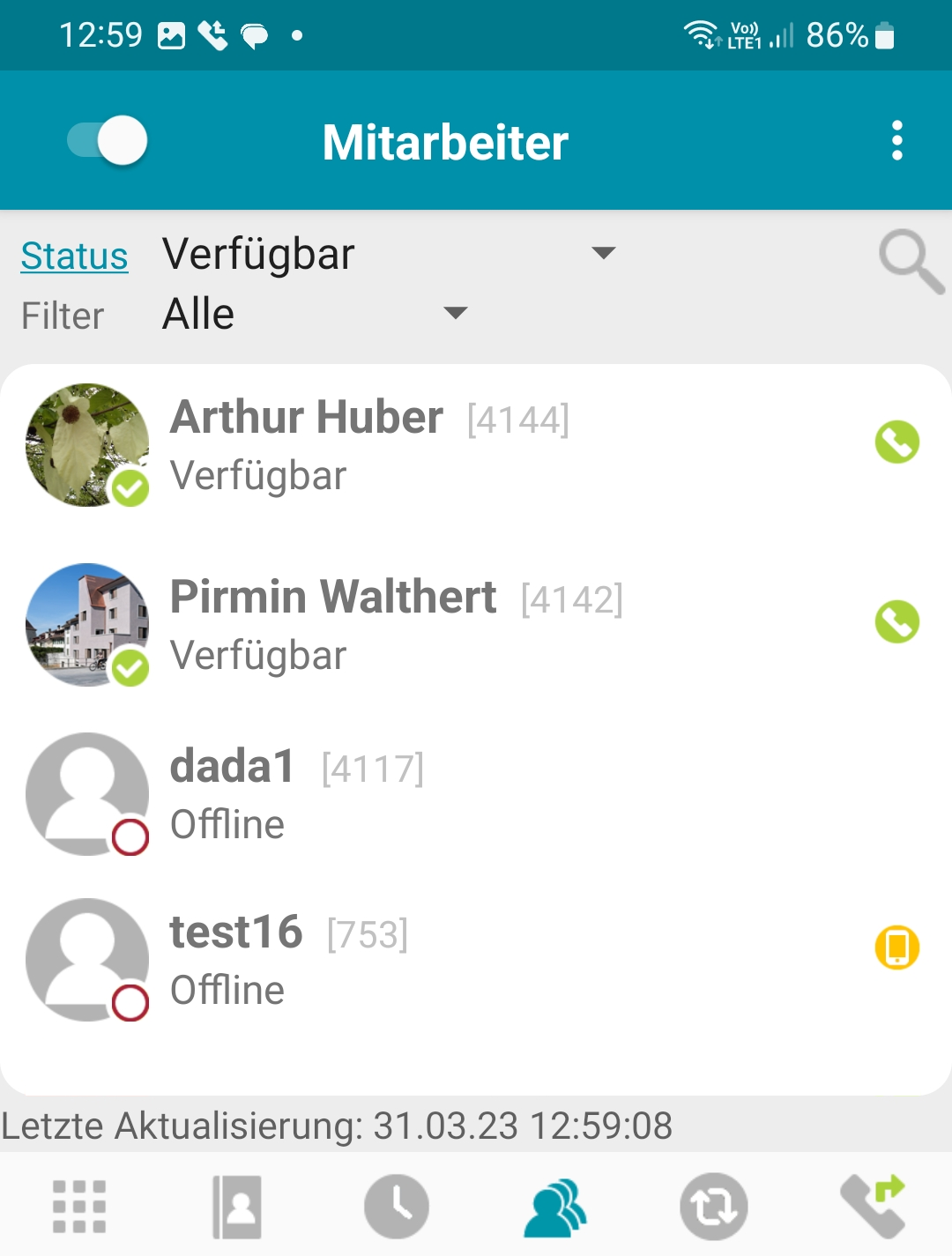
Unter Mitarbeiter sehen Sie, welchen Status Ihre Mitarbeiter per wwphone oder wwmobile gesetzt haben und wer aktuell am Telefon besetzt ist. So können Sie auch unterwegs überprüfen, wer aktuell verfügbar ist und wer nicht. Ausserdem können Sie Ihre Mitarbeiter intern anrufen, als wären Sie selbst am Arbeitsplatz.
Die Bedeutung der Symbole
Links![]() Der wwphone-Client ist nicht angemeldet und der Status steht auf Verfügbar oder Telefondienst.
Der wwphone-Client ist nicht angemeldet und der Status steht auf Verfügbar oder Telefondienst.![]() Der wwphone-Client ist angemeldet und der Status wurde auf Verfügbar oder Telefondienst gesetzt.
Der wwphone-Client ist angemeldet und der Status wurde auf Verfügbar oder Telefondienst gesetzt. Der wwphone-Client ist angemeldet und der Status wurde auf Kurz weg, Nur Direktnummer oder Nur Intern gesetzt.
Der wwphone-Client ist angemeldet und der Status wurde auf Kurz weg, Nur Direktnummer oder Nur Intern gesetzt.![]() Der wwphone-Client ist angemeldet und der Status wurde auf Nicht Verfügbar gesetzt.
Der wwphone-Client ist angemeldet und der Status wurde auf Nicht Verfügbar gesetzt.
Rechts Kein Symbol bedeutet, dass kein VoIP-Gerät, VoIP-Softphone oder eingeschalteter Mobile-Client angemeldet ist.
Kein Symbol bedeutet, dass kein VoIP-Gerät, VoIP-Softphone oder eingeschalteter Mobile-Client angemeldet ist.![]() Ein Telefongerät ist angemeldet und der Apparat ist frei.
Ein Telefongerät ist angemeldet und der Apparat ist frei.![]() Ein Telefongerät ist angemeldet und der Apparat ist besetzt.
Ein Telefongerät ist angemeldet und der Apparat ist besetzt.![]() Es ist kein Voip-Gerät angemeldet jedoch ein wwmobile-Client ist aktiv, d.h. das wwmobile ist nicht ausgeschaltet.
Es ist kein Voip-Gerät angemeldet jedoch ein wwmobile-Client ist aktiv, d.h. das wwmobile ist nicht ausgeschaltet.
Aktualisieren der Liste
Ziehen Sie die Liste nach unten bis das Symbol ![]() erscheint und lassen Sie diese wieder los. Nun sehen Sie den aktuellen Status. Unten wird die letzte Aktualisierung angezeigt.
erscheint und lassen Sie diese wieder los. Nun sehen Sie den aktuellen Status. Unten wird die letzte Aktualisierung angezeigt.
Anruf starten
Durch langes Antippen (mehr als 2 Sek.) auf einen Eintrag in der Liste startet die App den Anruf.
Sonderschaltungen / Gruppen
Hier können die Sonderschaltungen ein- und ausgeschaltet werden, welche der Administrator eingerichtet hat.
Gruppe: Bedeutet dies ist eine Gruppe in welcher der Benutzer konfiguriert ist. Hier kann der Gruppenruf aktiviert oder deaktiviert werden.
Umleitungen
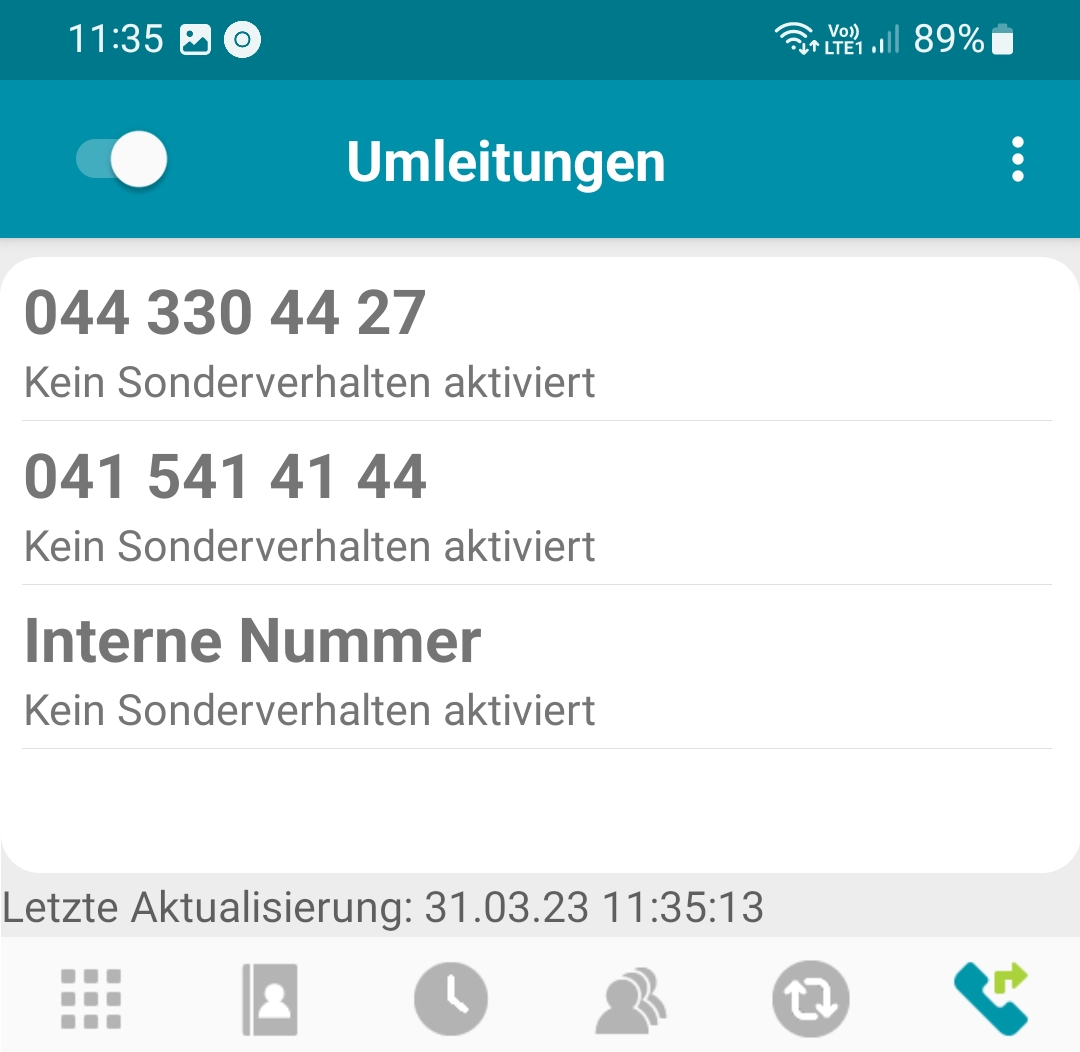
Für Direktnummern und interne Nummer stehen folgende Möglichkeiten zur Verfügung.
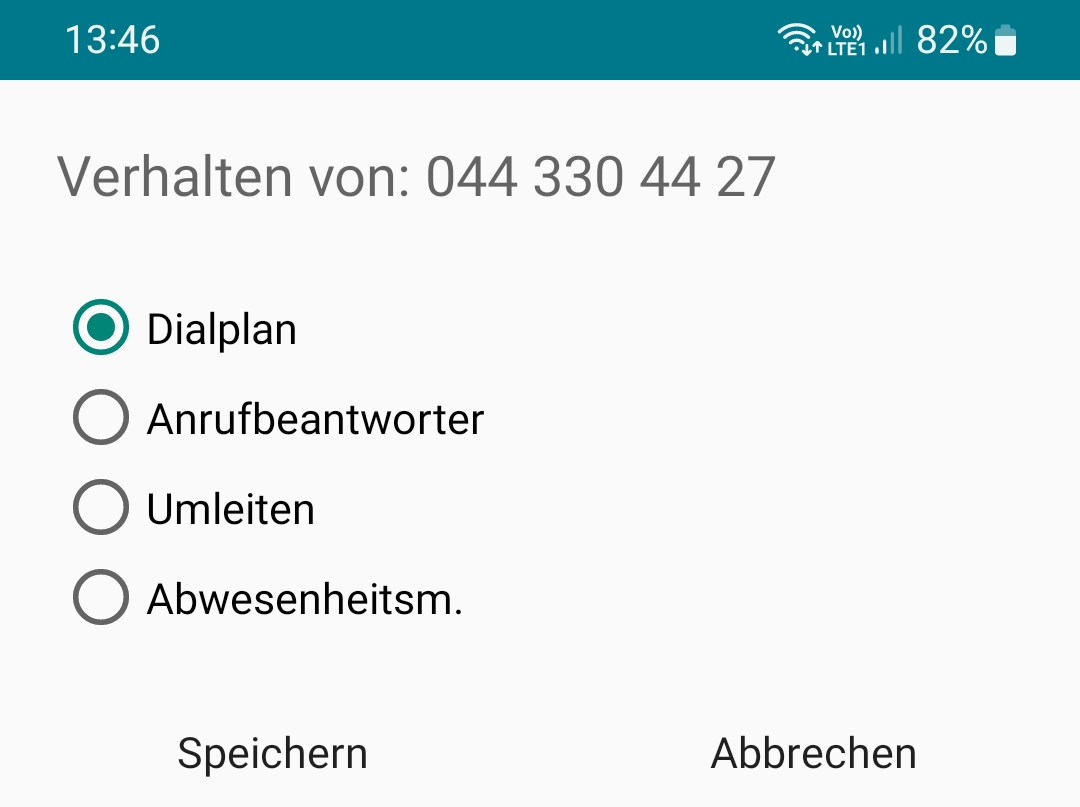
- Dialplan hier kommen die Anrufe gemäss Einrichtung der Telefonanlage an.
- Anrufbeantworter nach der gewählten Ansage kann der Anrufer eine Nachricht hinterlassen, welche per Mail zugesendet wird.
- Umleiten auf einen anderen Teilnehmer
- Abwesenheitsmeldung abspielen der gewählten Ansage.
Ansage aufzeichnen
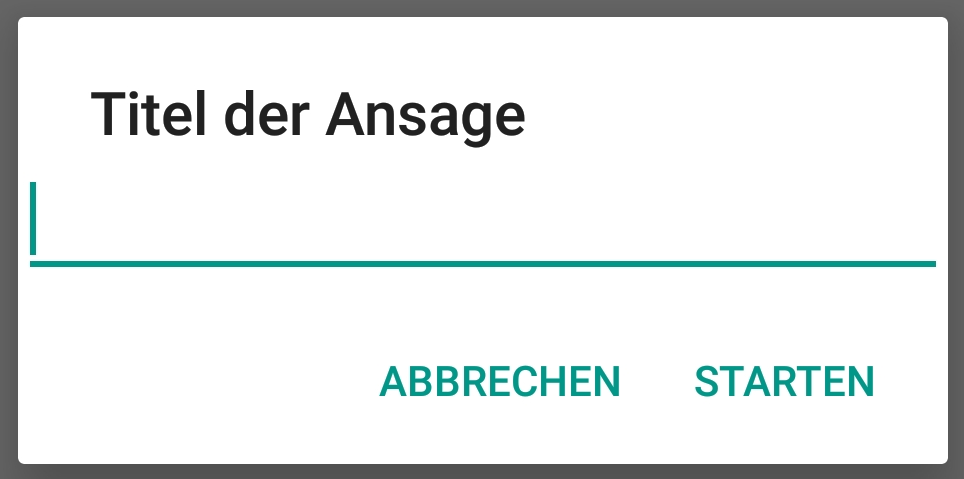
Falls Sie keine der bereits vorhandenen Ansagen verwenden möchten, können Sie über die App auch eine neue Ansage aufzeichnen:
-
Geben Sie einen Namen für die neue Ansage im erscheinenden Dialog ein und klicken Sie auf Starten.
-
Die App stellt automatisch eine Verbindung mit der Telefonzentrale her.
-
Befolgen Sie die Anweisungen, welche Ihnen von der Telefonzentrale über das Telefon mitgeteilt werden.
-
Nach dem Beenden des Vorgangs schliessen Sie die App und starten sie erneut. Ihre neue Ansage sollte nun ebenfalls zur Auswahl stehen.